Es ist möglich, eine aktualisierte Version von macOS auf einem älteren Mac zu haben. Dieses Verfahren ist dem OpenCore Legacy Patcher-Tool zu verdanken

Es ist bekannt, dass jede WWDCdie Erwartung der Kompatibilität bei der Einführung neuer Betriebssystemeist hoch und macht Besitzer älterer Macs nervös. Am Ende der Hauptveranstaltung wird eine Liste veröffentlicht, um herauszufinden, welche Macs mit der nächsten und neuesten Version von macOS kompatibel sind. Die gute Nachricht ist dasMit der OpenCore-Plattform ist es weiterhin möglich, eine neue Version von macOS auf älteren Macs auszuführen. Es wurde auch verwendet, um Hackintosh zu ermöglichenLeider verschwindet esAngesichts des Modernitätsniveaus, das sie in Cupertino erreichen.OpenCore ist ein offenes Repository auf der GitHub-Seite.
Was ist OpenCore? Ist die Installation sicher?
Es ist das, was man nenntein Booter, der Boot-Blöcke auf einem Speichergerät installiert und ändertum das Booten anderer Betriebssysteme zu ermöglichen. Das Verfahren scheint einfach, ist es aber nicht.Ein Code wird auf der Festplatte des entsprechenden Computers mit einem oder mehreren Betriebssystemen installiert. Der direkte Vorteil besteht gerade darin, neue Versionen von macOS auf alten, nicht kompatiblen Computern oder auf einem alten PC auszuführen.
Als solche,OpenCore wird nicht unterstützt und befindet sich daher in der Entwicklung. Es ist kein endgültiges Werkzeug undkann eine solche Instabilität darstellen, dass Informationen gelöscht werden. Das Beste ist, bevor Sie mit der Installation beginnenSichern Sie Ihren Mac. Jetzt müssen Sie die mutige Entscheidung treffen, ob Sie einen alten Mac haben oder dem Mac, den Sie nicht mehr verwenden, weil er eine alte Version hat, neues Leben einhauchen möchten.
Dies ist der erste Schritt, um loszulegen. Sind Sie bereit?
Für dieses Tutorial installieren wir macOS Sonoma auf einem alten Mac. Es ist ein komplexer Prozess und vielleicht gibt es noch andere Anleitungen. Deshalb schlagen wir hier die besten vor, damit der Versuch nicht scheitert.Wir müssen den von dortania entwickelten OpenCore Legacy Patcher herunterladen. Mit diesem Installationsprogramm können wir Versionen von macOS ab neueren Versionen installieren und ausführenIntel-basierte Macsab 2008.
Es ist notwendig, ein benutzerdefiniertes Installationsprogramm zu erstellen, um über alle erforderlichen und korrekten Treiber zu verfügen, zusätzlich zum Code, der sich auf die erstellte Hardware bezieht.Der Vorgang besteht darin, das Installationsprogramm mit den enthaltenen Änderungen zu patchen und zu erstellen. Auf diese Weise weiß unser Team, wenn das endgültige Installationsprogramm ausgeführt wird, wie es problemlos installiert werden kann.
Sie müssen sich der Mindestspezifikationen bewusst sein, die das Gerät benötigt, um das neue Betriebssystem ordnungsgemäß auszuführen. Mindestens 8 GB RAM werden empfohlen, in einigen Versionen wie Ventura und Sonoma wird dies verlangt, wenn nicht bis zu 16 GB. Nachdem das Tool heruntergeladen wurde, beginnen wir mit dem Vorgang. Wenn Sie sich bei der Durchführung dieses Verfahrens nicht sicher sind, verlassen wir Sie hier7 Tipps und Tricks zur Beschleunigung Ihres alten Mac.
Laden Sie alle notwendigen Elemente herunter
Wir benötigen den alten Mac und einen externen USB-Speicher mit 16 GB oder mehr. Diese Einheit dient zum Erstellen des macOS-Installationsprogramms.Laden Sie von dieser Seite das Installationsprogramm herunter, befindet sich am Ende des GitHub-Beitrags mit den Namen „AutoPkg-Assets.pkg“ und „OpenCore-Patcher-GUI.app-zip“.
Entpacken Sie die heruntergeladenen Ressourcen. Vergessen Sie nicht die Kopie des Installationsprogramms für die Version von macOS, die Sie installieren möchten. Denken Sie daran, dass sich diese Kopie im Ordner „Programme“ befinden muss, damit OpenCore Legacy Patcher sie finden kann.
Erstellen Sie das Installationsprogramm mit OpenCore Legacy Patcher
- Nach der Software-DekomprimierungFühren Sie den OpenCore Legacy Patcher aus
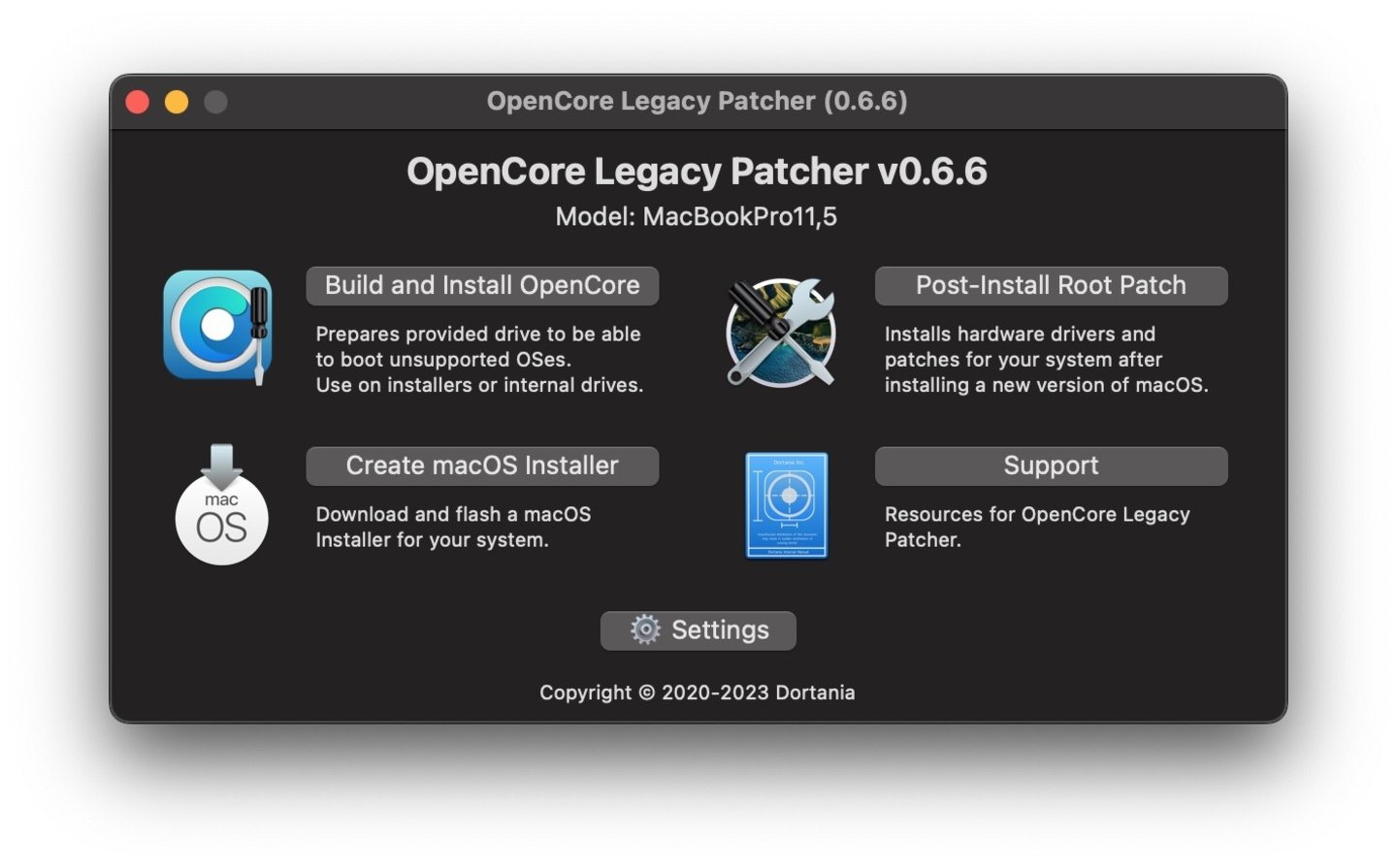
Hauptmenü des OpenCore Legacy Patcher
- Klicken Sie auf„MacOS-Installer erstellen“
- Dann rein„Vorhandenes macOS-Installationsprogramm verwenden“(Denken Sie daran, dass Sie in den Anwendungen bereits über eine Kopie der macOS-Version verfügen.)
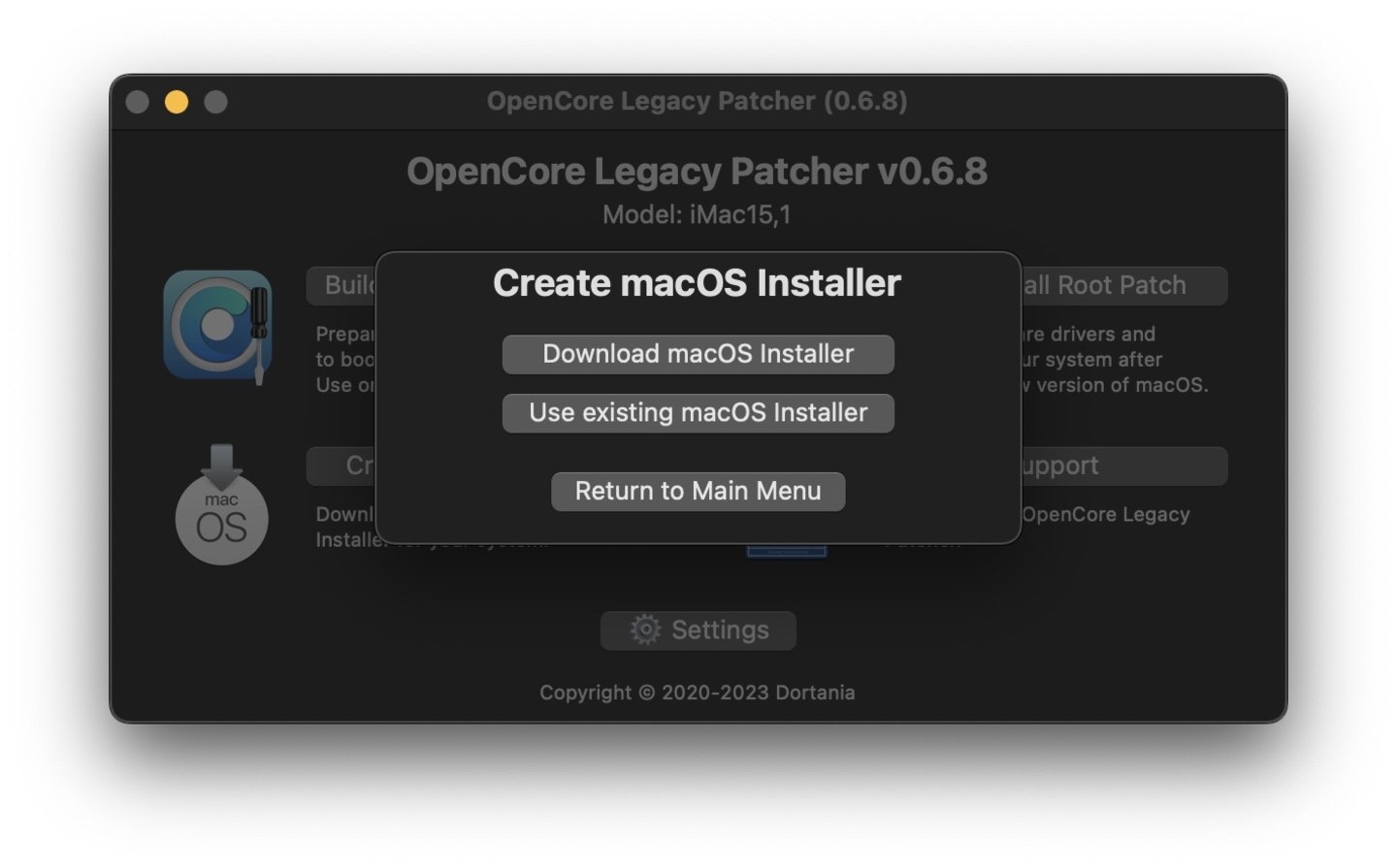
Verwenden Sie das vorhandene macOS-Installationsprogramm
- Wenn wir die Software auf dem Mac ausführen, mit der wir das erneuerte macOS installieren möchten, wird uns mitgeteilt, ob der Mac mit dem ausgewählten Installationsprogramm kompatibel ist. Dieser Vorgang kann aber auch auf einem modernen Mac durchgeführt werdenSie müssen darauf achten, dass die Software weiß, auf welchem Mac-Modell sie letztendlich installiert wird, in der Option „Hostmodell“ oben.
- Schließen Sie das 16-GB-USB-Laufwerk an Ihren Mac an (denken Sie daran, dass alle Daten auf dem Laufwerk gelöscht werden, um das gepatchte Installationsprogramm zu erstellen).
- Wählen Sie das macOS Sonoma-Installationsprogramm (oder das von Ihnen ausgewählte) aus.
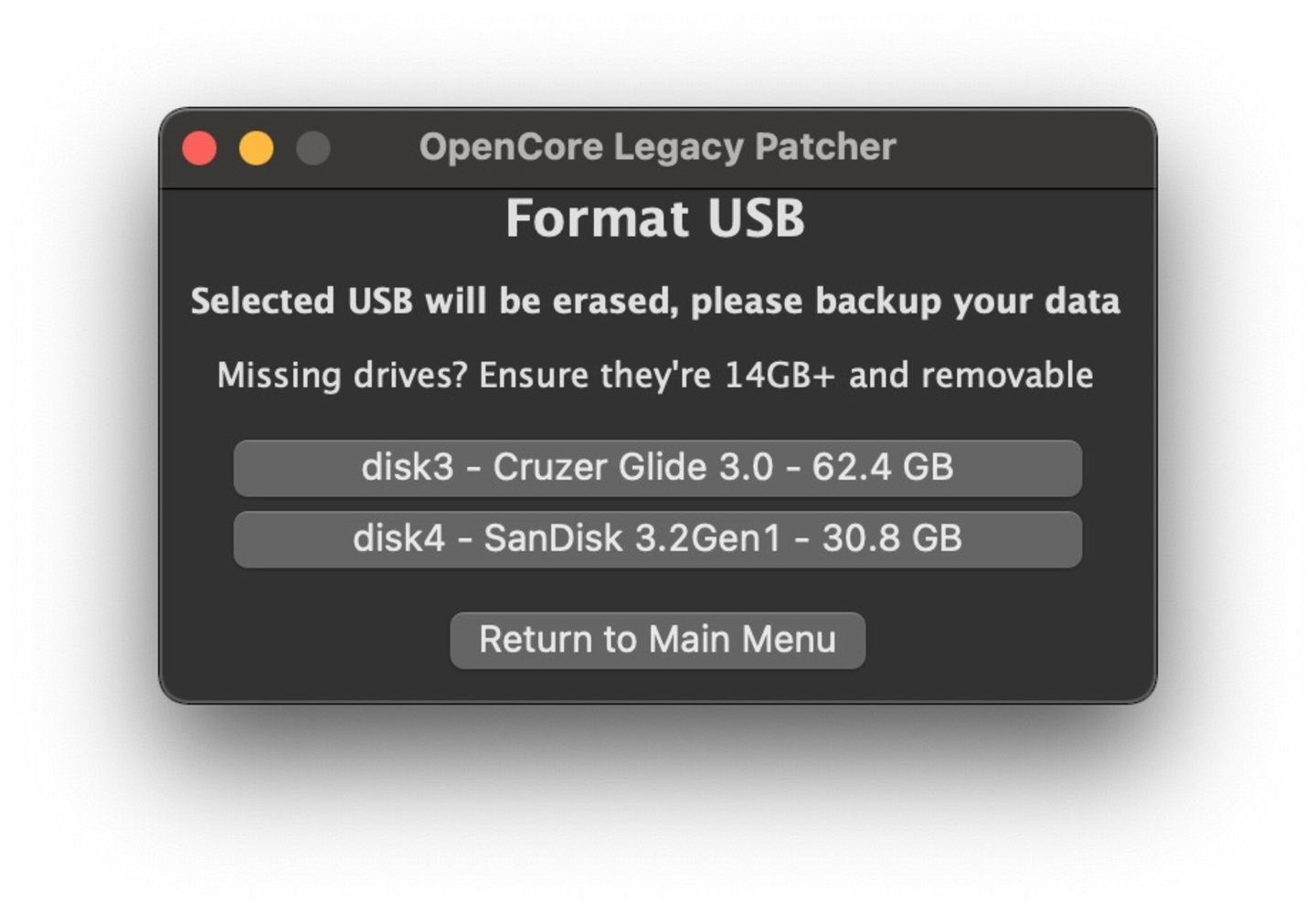
Wählen Sie ein USB-Laufwerk aus, um das OCLP-Installationsprogramm zu erstellen
- Wählen Sie als Nächstes das zu installierende USB-Laufwerk aus
- Der Installationsvorgang wird sofort gestartet
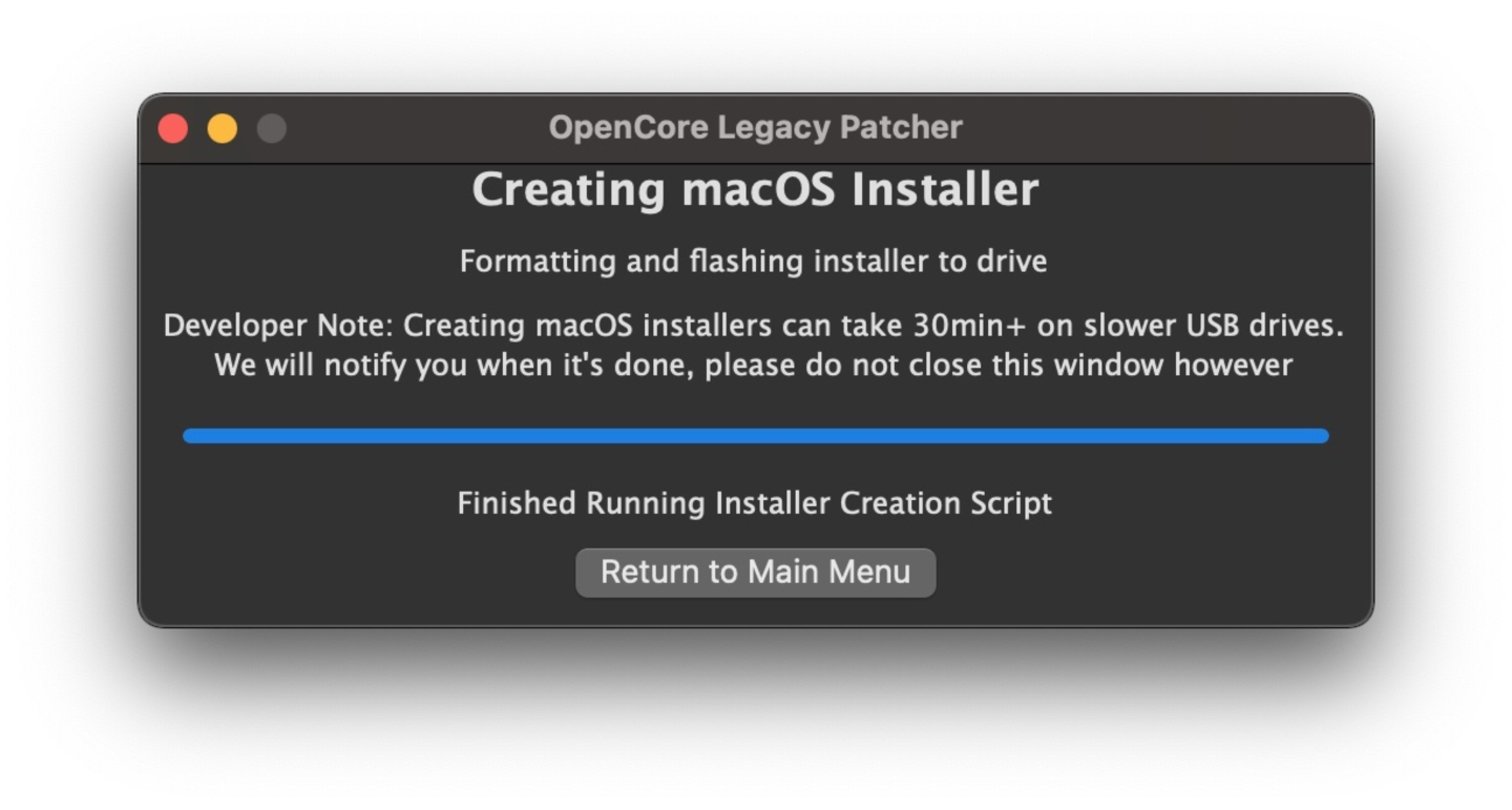
USB-Installationsprogramm erstellt
Hier schließen wir die Erstellung des macOS-Installationsprogramms ab.Dann müssen wir zum Anfang zurückkehren und auf „OpenCore erstellen und installieren“ klicken.. Denken Sie daran, dass OpenCore-Builds hardwarespezifisch sind. Wenn Sie nicht auf dem Mac erstellen, auf dem Sie das Betriebssystem installieren möchten, denken Sie daran, in den Einstellungen das Ziel-Mac-Modell auszuwählen. Klicken Sie zunächst auf die Schaltfläche „OpenCore erstellen und installieren“.
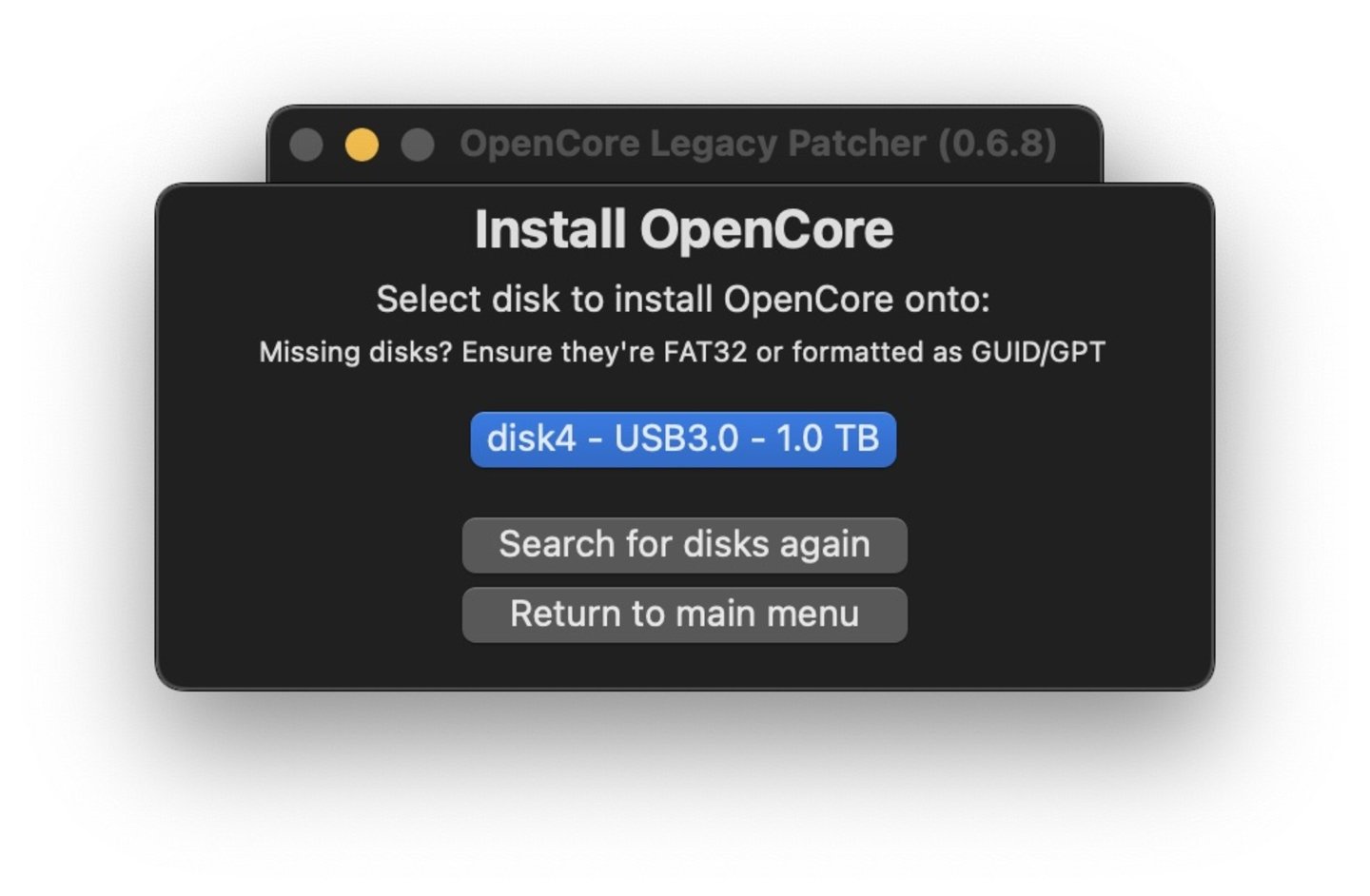
Installieren Sie den OpenCore Legacy Patcher
Nach Abschluss des BausDie Software benachrichtigt Sie über eine neue Schaltfläche „Auf Datenträger installieren“.. Wählen Sie das Laufwerk und das Volume aus, um OpenCore zu installieren. Jetzt sind wir bereit, modernes macOS auf dem gewünschten Mac zu installieren.
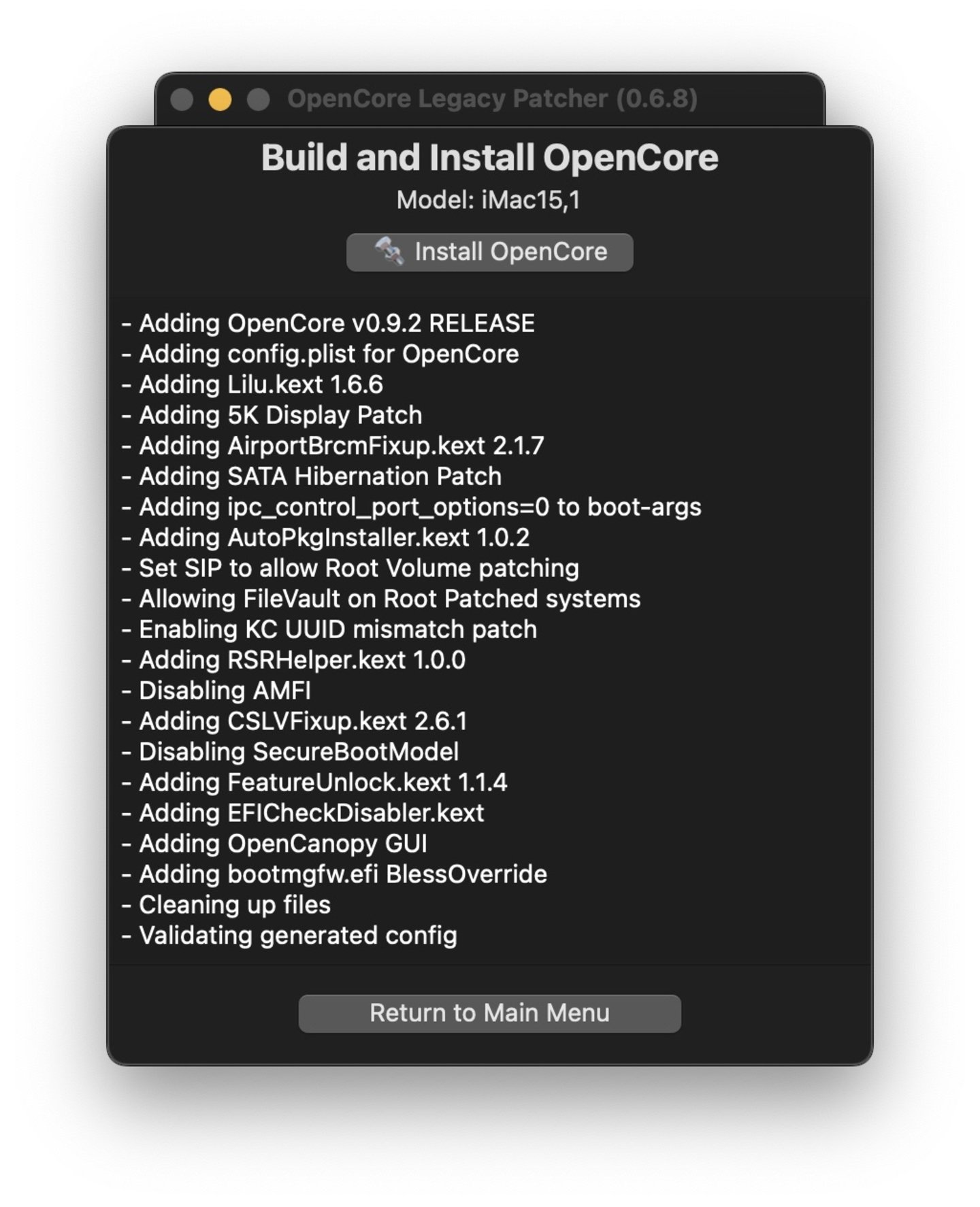
OCLP kompiliert und installiert
Installieren Sie macOS mit OpenCore
Wir sind bereits zu etwa 70 % fertig.Nun geht es weiter zur nächsten Anleitungsseite „Booten von OpenCore und macOS“welches Sie anklicken müssen. Stellen Sie sicher, dass das USB-Laufwerk an den Mac angeschlossen ist, auf dem die neue Version von macOS installiert wird, starten Sie Ihren Mac neu und halten Sie die Wahltaste gedrückt. Sie beginnen mit dem EFI-Bootmenü.
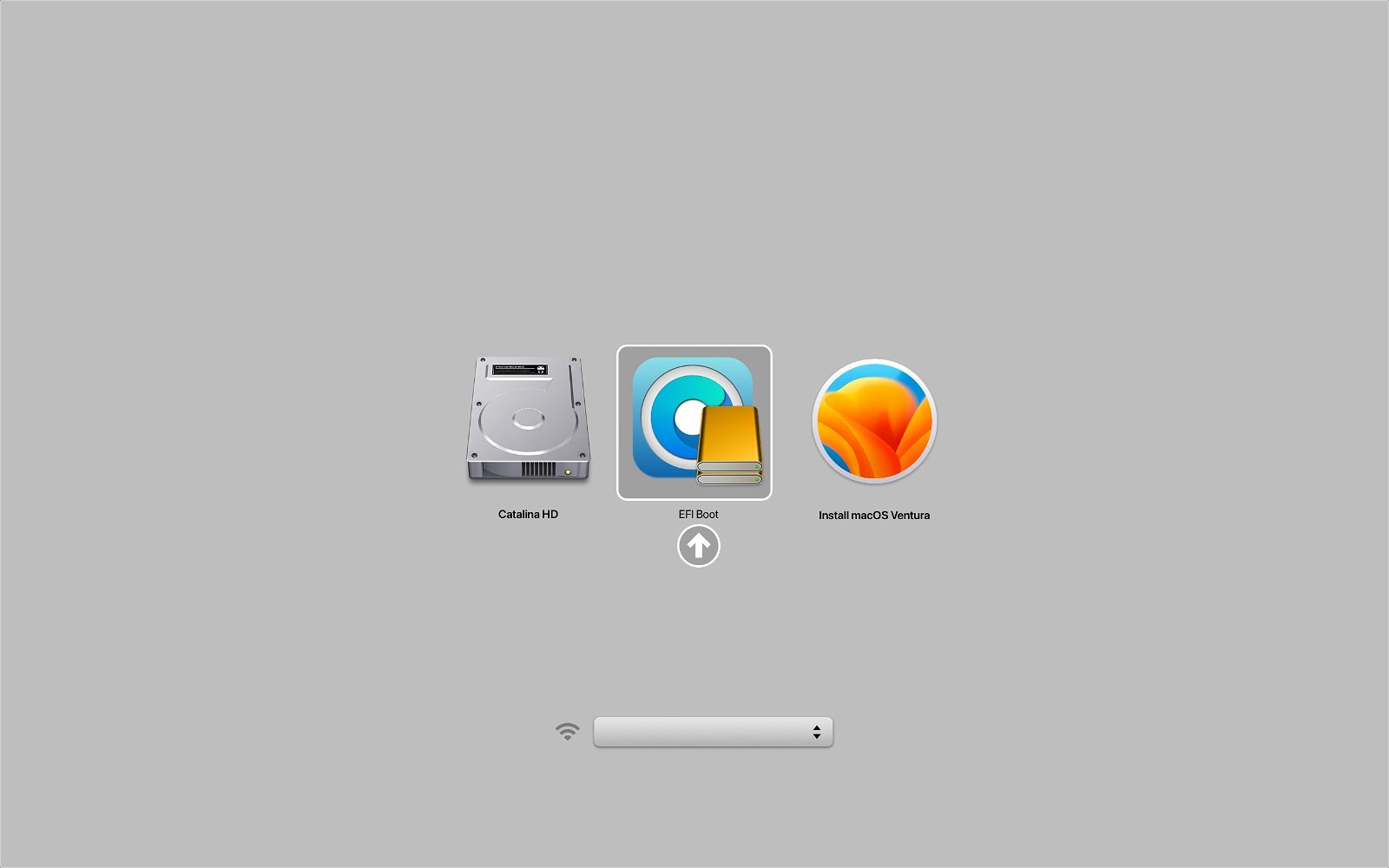
EFI-Menü zum Installieren einer neuen Version von macOS
- Wählen Sie EFI Boot mit dem OpenCore-Symbol auf dem Aufwärtspfeil
- Sie werden das sehenÖffnen Sie den OpenCore Picker und Sie müssen macOS Sonoma installieren auswählen(oder die zuvor gewählte Version)
- Der Vorgang wird sofort gestartet
Lasst uns macOS wie neu starten
- Wenn macOS installiert ist, führen wir einen Neustart durch, um mit dem neuen System zu beginnen
- Wir werden OpenCore Legacy Patcher ausführen und zur letzten Anleitungsseite mit dem Namen „Post-Install Root Patch“ gehen.
Es ist wichtig, die folgenden Aktionen auszuführen: Booten ohne USB-Laufwerk, reibungslos ohne Boot Picker und Anwenden von Volume-Patches. Um ohne USB-Laufwerk zu starten, befolgen Sie die Anweisungen auf der Seite nach der Installation. Kurz gesagt, Sie müssen die Software ausführen und die Einstellungen ändern, OpenCore erneut kompilieren und auf dem internen Laufwerk installieren. Zum Abschluss müssen Sie neu starten und mit der Wahltaste beginnen. Jetzt müssen Sie frisch gepatchtes macOS vom internen Laufwerk auswählen.
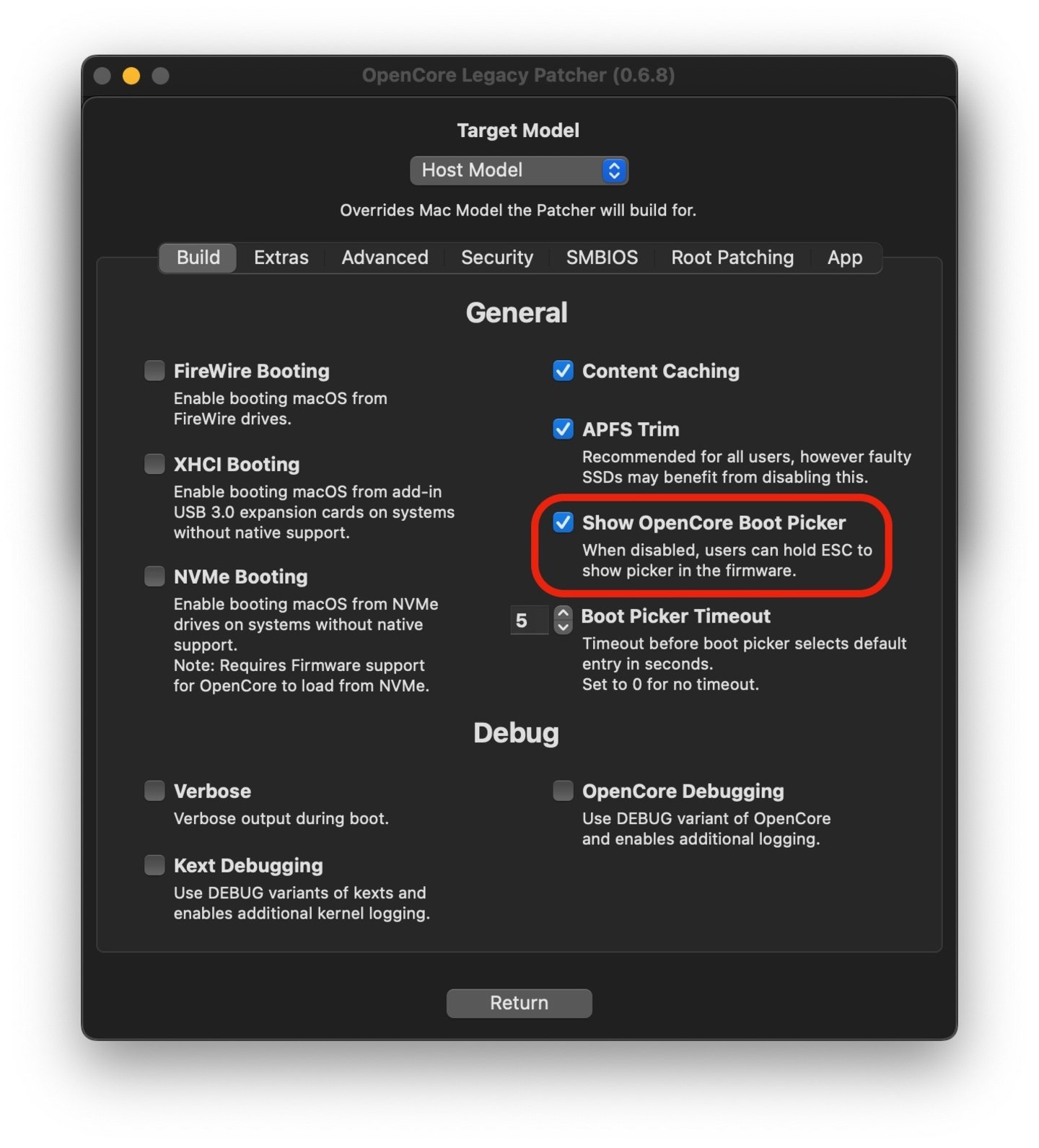
Endgültige OCLP-Einstellungen
Um Probleme ohne Boot Picker zu vermeiden, müssen Sie die Software ausführen und in den Einstellungen „OpenCore Bootpicker anzeigen“ deaktivieren. Sie müssen OpenCore noch einmal neu erstellen und die Auswahl anzeigen, indem Sie ESC gedrückt halten, während Sie auf das EFI-Boot-Volume klicken.
Das letzte Detail der Patches ist erforderlich, wenn das USB-Laufwerk nicht mit der Software erstellt wurde.
Berücksichtigen Sie diese Überlegungen, um Ihre Installation abzuschließen und zu überprüfen
Sicherlich war diese Installation sehr kompliziert und man musste mehrmals nachlesen, um sie richtig durchführen zu können.Berücksichtigen Sie dieses Tutorial eines bekannten Action Retro(Wir haben gesehen, wie er einen iMac G4 modernisiert hat) DasErklären Sie in 15 Minuten den Prozess, den wir hier durchgeführt haben.
Es ist wahrscheinlich, dass Sie nach der Installation von macOS Sonoma 14.1 einige Probleme haben werden, zusätzlich zu den vorgestellten Fehlern gibt es Probleme mit dem OpenCore Legacy Patcher 1.1.
Vergiss das nichtOpenCore-Installationsanleitungin dem sie sich mit dem technischen Informationsaspekt und der Funktionsweise des Bootens auf verschiedenen alten Macs befassen. Dieses Tutorial wurde dank Informationen von ermöglichtChip-Loder von AppleInsider.
Du kannst folgeniPadisiertInFacebook,WhatsApp,Twitter (X)konsultieren oder konsultierenunser Telegram-Kanalum über die neuesten Technologienachrichten auf dem Laufenden zu bleiben.
